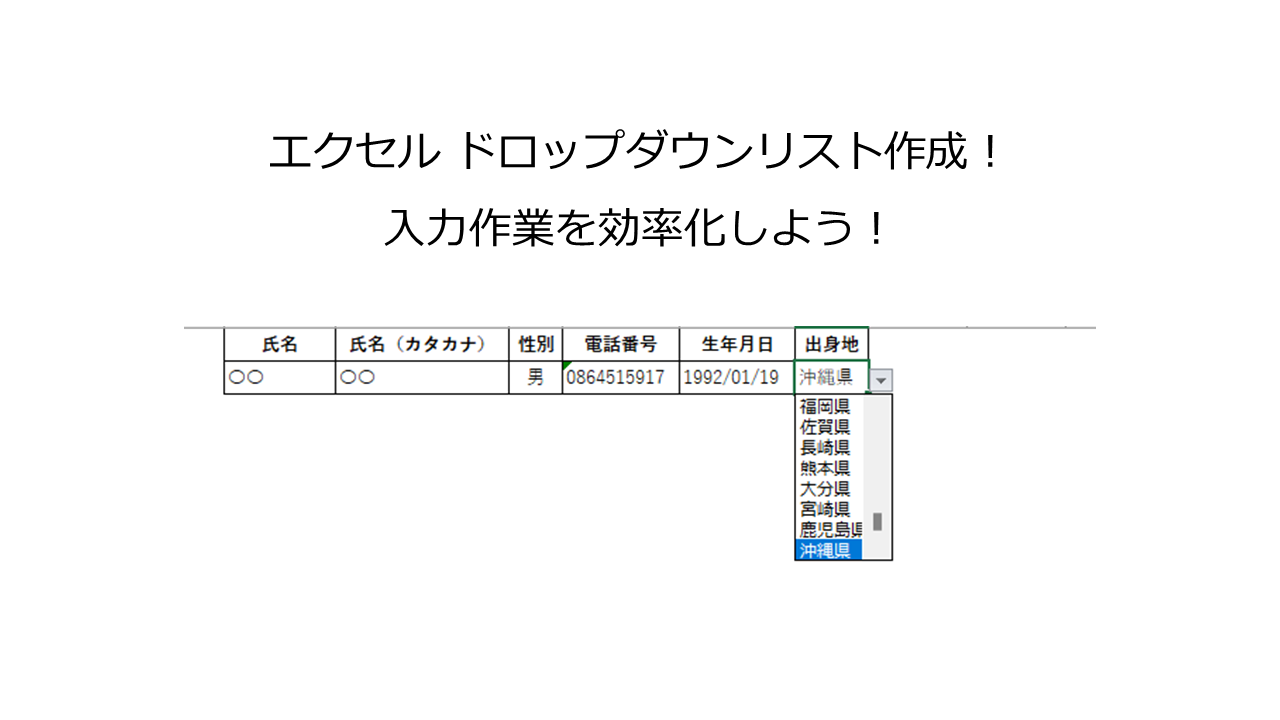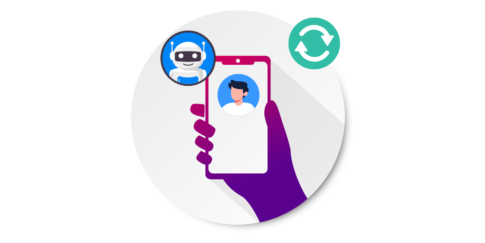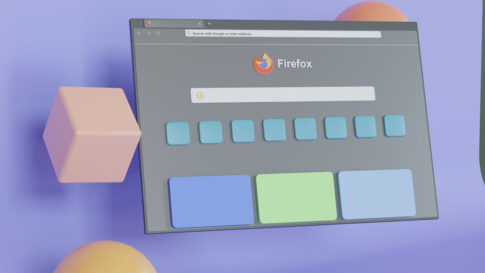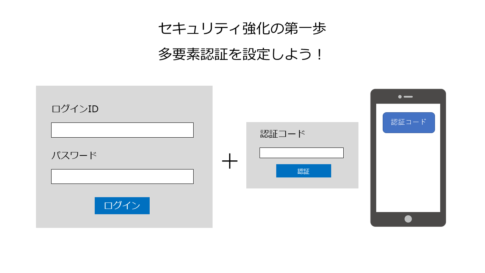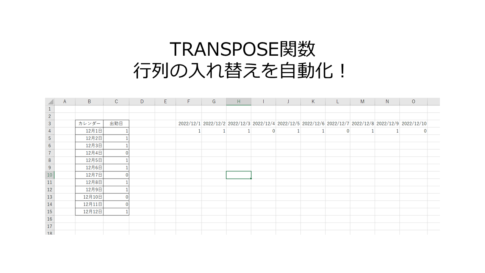エクセルのデータ入力で同じ入力を何度も行っていることありませんか?
例えば、家具の商品のデータを管理している表の列に「分類(椅子、テーブル、棚物」がある場合に毎回、同じ入力をするのは手間がかかります。
何よりも手入力をすることで、間違って入力する可能性もあります。
エクセルでは、特定のセルに選択肢を表示してマウス操作だけで入力できる 「ドロップダウンリスト」を作成することができます。
ドロップダウンリストは、入力項目を統一して入力間違いを防止する機能もあります。
今回は、エクセルでドロップダウンリストの作成方法を紹介します。
エクセル ドロップダウンリストの作成方法
ドロップダウンリストは下のように「連番」、「氏名」、「カタカナ」、「性別」、「電話番号」、「生年月日」、「出身地」からなります。
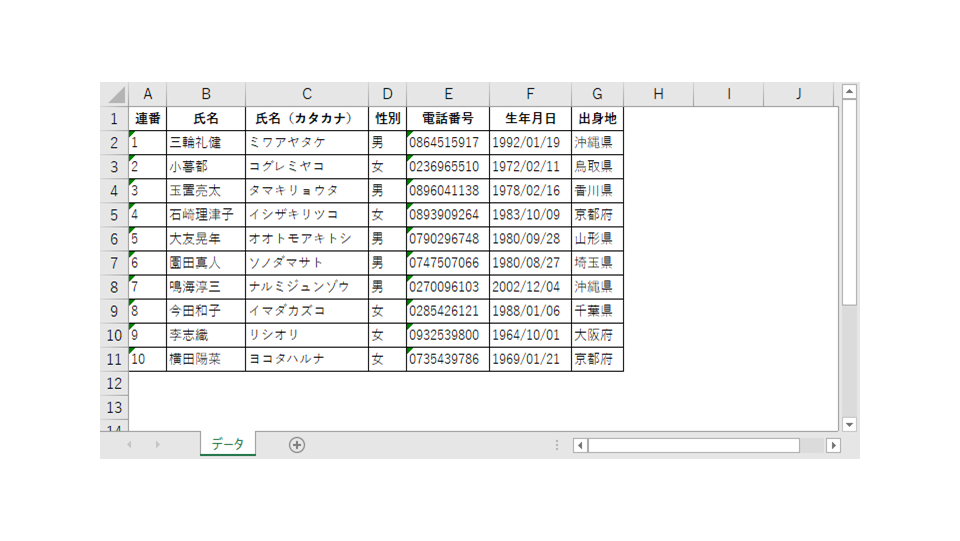
D列の「性別」をドロップダウンリストで「男、女」を選択するリスト表示にします。
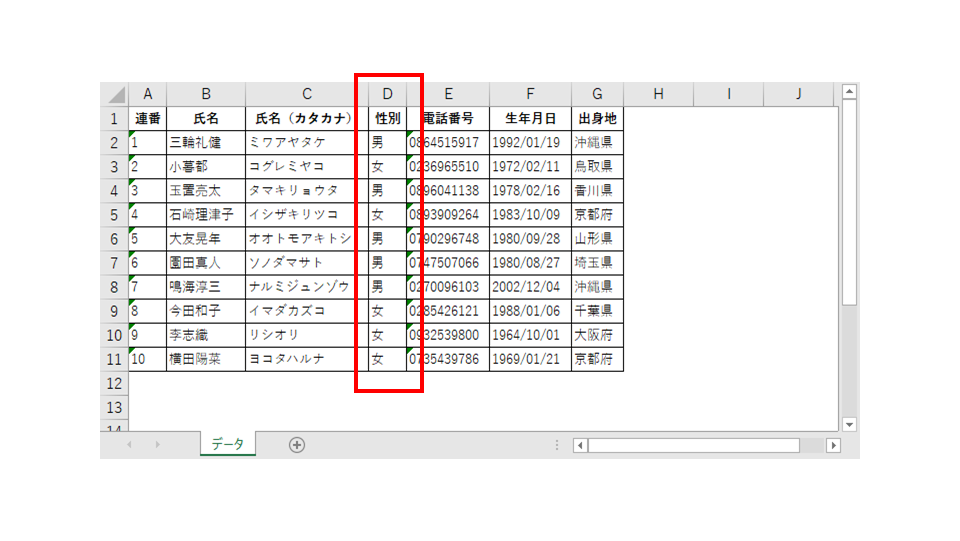
ドロップダウンリストの作成は「D2」をクリックして
①「データ」→②「データの入力規則」をクリックします。
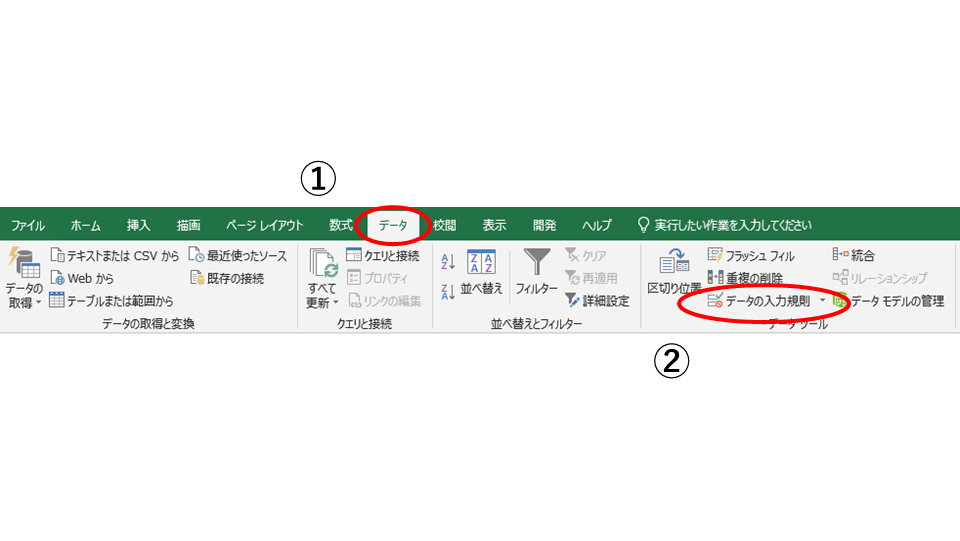
「設定」タブの①「入力値の種類」をクリックして「リスト」を選択して②「OK」をクリックします。
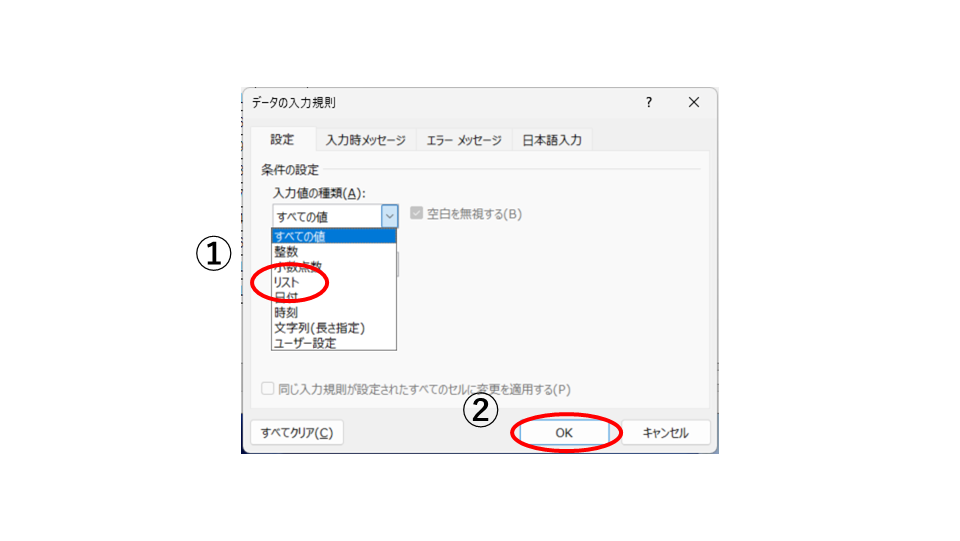
①「元の値(S)」にリストに表示したい選択候補「男,女」を入力して②「OK」をクリックします。(リストの区切りには「,」半角を入力します。)
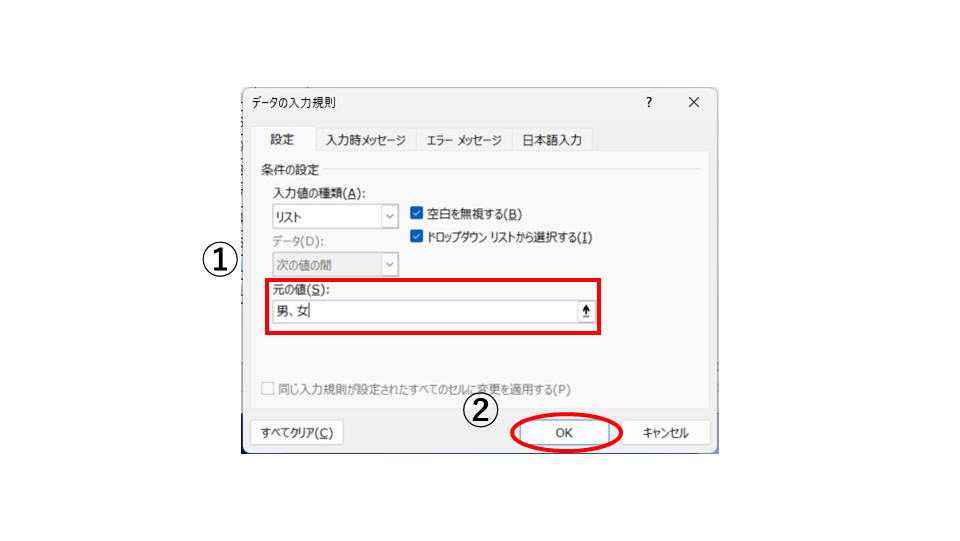
ドロップダウンリストが表示されるようになりました。
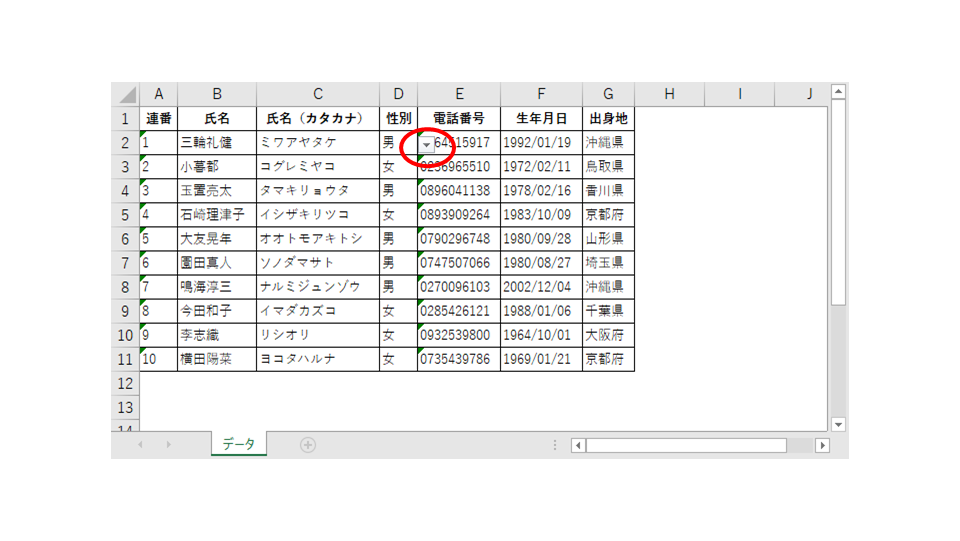
クリックすると「男」と「女」がリスト形式になっています。あとはフィルコピーで下の行もドロップダウンリストに変更します。
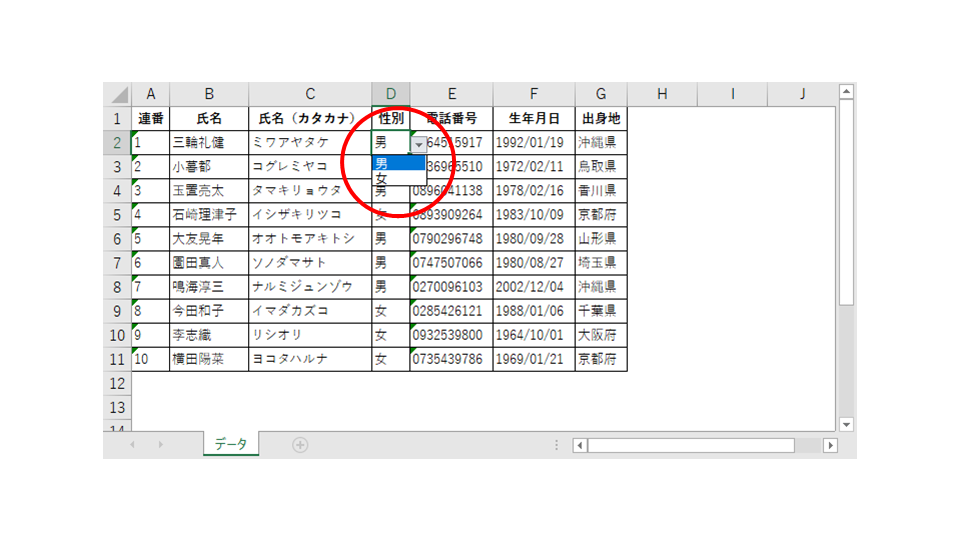
リスト元の値を指定したセルを参照する
先ほどはリストの「元の値(S)」をひとつづつ手入力しましたが、入力件数が多い場合大変です。例えば、都道府県をリスト形式にする場合など、その他にリストの値が変更が多い場合、毎回毎回修正するのも手間がかかります。
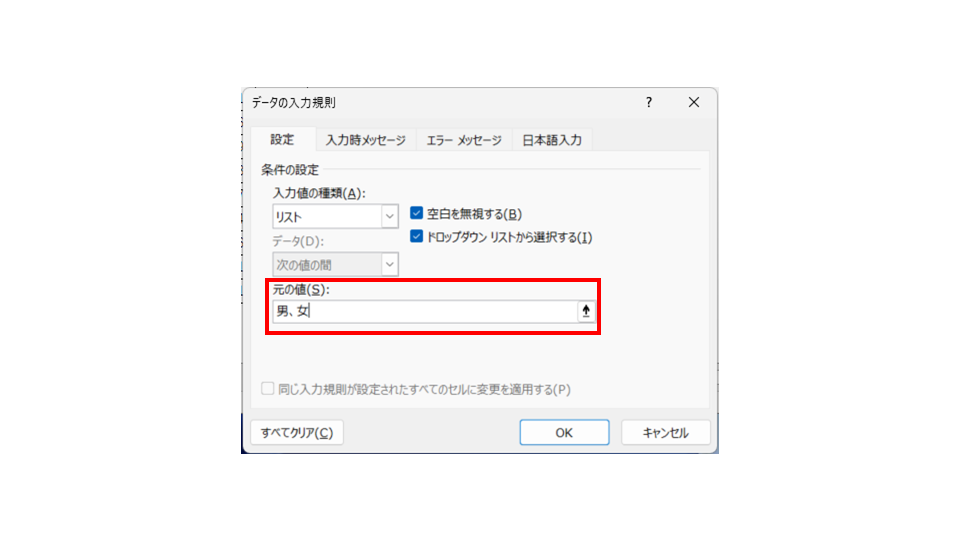
リストの「元の値(S)」はセルの値を参照して入力することも可能です。
K列にドロップダウンリストに使う都道府県データを作成します。
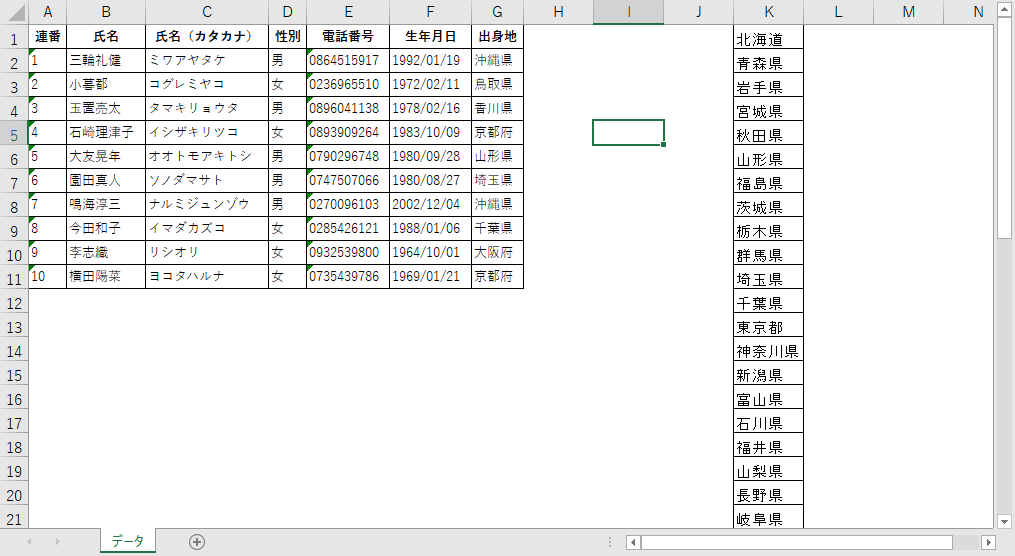
①セルG2にカーソルを移動します。
②「データ」→③「データの入力規則」をクリックします。
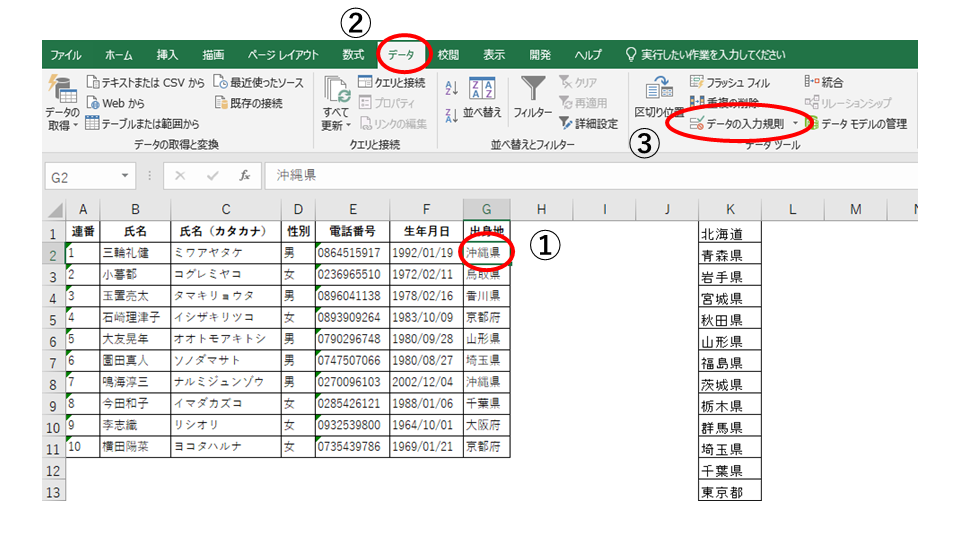
①入力値の種類(A)を「リスト」を選択します。
②元の値を(S)を都道府県データが入力されているK列 「=$K$1:$K$47」を入力します。
③「OK」をクリックします。
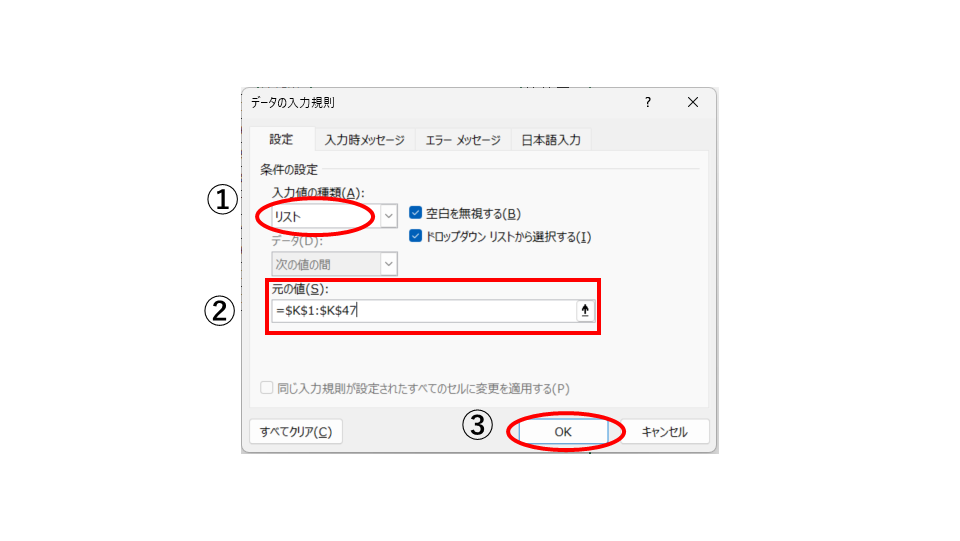
これで、都道府県がリスト形式になりました。
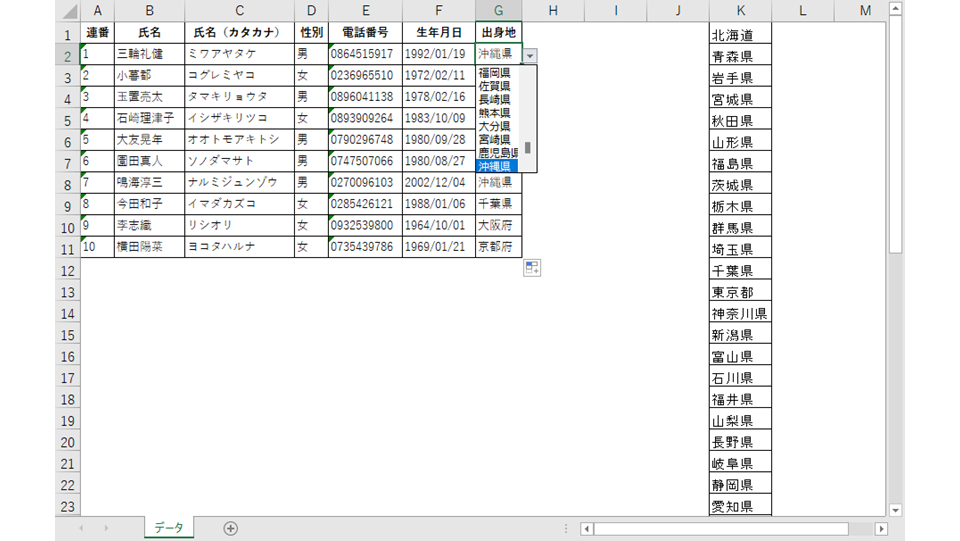
注意点は、下の行にフィルコピーする時は「書式のみコピー(
フィル(E)」にしないと、既に入力中のデータも変わってしますので、注意してください。

さいごに
今回、リストデータを同じシートで作成しましたが、他のシートからリストデータを作成することもできますので、別シートで管理した方がいいでしょう。
今回、紹介したドロップダウンリストの作成方法が、皆さんのエクセルの業務効率化にご活用いただけますと幸いです。